реклама
Това, което четете в момента, е пример за диктовка и речева програма на Apple в действие. Това в следващия параграф [и следващите параграфи] ще бъдат написани с помощта на диктовка [глас] и ще бъдат оставени на редактирайте го [Неиздаден]. За по-голяма яснота всичко, което ръчно коригирам или променя, ще бъде поставено в квадратни скоби, докато коментарите, направени извън диктовка (като тази), ще използват курсив.
В по-голямата си част, както виждате, изреченията са почти граматически правилни и всички думи са написани правилно. Въпреки това е много трудно да се съставят изречения с помощта на функцията. Ако някога сте използвали Siri на iPhone, вие разбирате как диктовка работи на Mac. Попитано с [Подобно] гласовата диктовка на iPhone или iPad, не можете да видите какво диктувате, докато не натиснете Свършен бутон. Така че се оказва езда дълги сложни изречения, че диктовка функция. така че да пишете сложни изречения Това е много предизвикателно. Още по-предизвикателно е, защото трябва да помислите какво ще кажете, преди да го кажете.

Функцията на гласовата диктовка на Apple също изисква да сте свързани с Wi-Fi или Хей [a] клетъчна мрежа. [W] ако диктувате, вашите думи се изпращат до сървъра на Apple и се преобразуват в текст и се изпращат обратно на вашето устройство. Процесът на преобразуване се надрасква, че процесът на преобразуване на текст е смесен - използвайте голям речник от думи и фрази, които Apple използва за преобразуване на вашата диктовка в текст. Прочетох, че Apple най-вероятно използва Или базирана на Dragon технология за разпознаване на реч за функцията му за гласови диктовки. Ще демонстрирам използването на Dragon Dictate в следното параграф [s] по-долу.
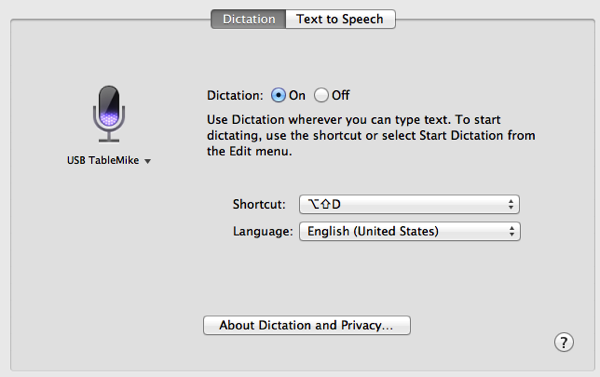
Още [A] между Диктовка и реч
В горната подпозиция издавам [d] a Командата, която виждате, не работи толкова, както се предполагаше [команда, която не работи точно както трябваше]. Но забележете, когато използвам [d] командата [Caps on] в последната минути [изречение, той изписва главна буква от първата буква на всяка дума по начина, по който исках в подзаглавието].
С гласовата диктовка трябва да изговаряте препинателните знаци и да издавате команди за ”” И Z [че искате програмата да въведе.] [Y] ou също не може да говори повече от 30 до 40 секунди преди процеса на диктовка автоматично в [краища].
Мисля, че досега разбираш какво Гласовата диктовка на Apple [програма] Как да диктувате писането на вашия Mac: Диктовка на Apple срещу DragonDictateДълго време, ако сте искали или е необходимо да използвате програма за диктовка от реч към текст на вашия Mac, единствените ви избори са били MacSpeech Dictate (вече несъществуващ) и DragonDictate на Nuance. Но с излизането на Mountain ... Прочетете още може и не може да направи на гърба, така че нека опитвам [обърнете се] към Dragon Dictate.
Използване на Dragon Dictate
Сега пиша с помощта Драконов диктат (159,99 долара) за гласова диктовка. Ще забележите, че има по-малко грешки, просто защото всъщност мога да видя какво диктувам, докато говоря. Когато направя грешка или когато програмата греши [-] разпознае това, което диктувам, мога да дам командата „Scratch that“, „Scratch word“ или „untak dictation“, за да коригирам какво въвежда.
Забележка: Говорих и препинателните знаци, кавичките и скобите и числата, продиктувани в последните две изречения.
В идеалния случай Dragon Dictate работи най-добре и [когато използвате] вградения си текстов редактор, Microsoft Word, и в [или] TextEdit, поща и преносим компютър на Apple. Вграденият текстов редактор на програмата работи най-добре, защото го щемпела на [кешира] вашето продиктувано съдържание, докато говорите, и по този начин да се [тя може] да следи корекциите, които правите, а понякога [може да възпроизведе] възпроизвеждането за теб какво каза. Всъщност обаче програмата работи доста добре в някои други текстови редактори, като например Mars Edit, което използвам за написването на тази статия.
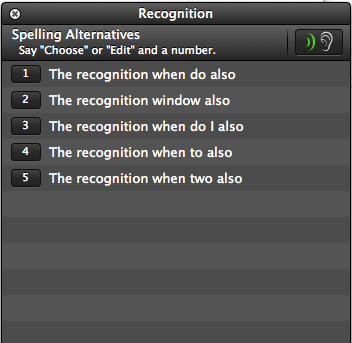
Dragon Dictate също има прозорец за разпознаване на глас, в който можете да използвате, за да редактирате думи, които го използват пропуснато разпознава [Погрешно признава]. Така например, ако кажа „използвай“, мога да го коригирам, като използвам прозореца за разпознаване. Признанието кога [прозорецът] ви дава и списък с алтернативни думи, фрази или изречения, които според вас [те] са продиктували и можете да изберете правилната.
Забележка: Най-добрата характеристика както на програмата за гласови диктовки на Dragon Dictate, така и на Apple е, че те никога не грешно изписват думи. И двете неправилно разпознават думи, но каквото и да свършат, ще бъдат написани правилно.
Работи ли диктовка с глас?
Това, което трябва да разберете за [гласовата] диктовка, е, че тя не подобрява непременно вашите умения за писане, нито може да коригира граматически грешки или да пише сложни изречения вместо вас. Програмата за диктовки на Apple и Dragon Dictate могат да улавят само това, което казвате, и да го въвеждате за вас.
Въпреки че тези програми могат да въвеждат по-бързо, отколкото можете ръчно, това не означава непременно, че ще създавате документи по-бързо. Където процесът ви забавя е, че трябва да помислите какво искате да кажете, преди да го кажете [и], а също така все още трябва да пренапишете и ревизирате това, което диктувате, както бихте искали правя с ръчно писане и писане.

Използвам основно Dragon Dictate, когато не искам ръчно да пишете. Специално използвам програмата за писане на записи в списания, коментари във форума, бележки преди писане и статии като този, които не изискват проучвания, докато пиша.
Според моя опит обаче Dragon Dictate не работи добре за редактиране на писането ви с помощта на гласова диктовка, особено когато използвате неподдържани текстови редактори.
Забележка: Не бих препоръчал да се опитвате да редактирате писането с помощта на гласова диктовка, освен ако нямате хендикап, който не ви позволява да пишете ръчно. Dragon Dictate може да се окаже много тромав при неподдържани програми за писане, когато става въпрос за редактиране на гласови диктовки, и може да доведе до още по-трудно редактиране.
Как да научите диктовка на глас
Както можете да кажете, препоръчвам да използвате функцията Dragon Dictate над гласовата диктовка на Apple за по-дълги писания. Програмата на Apple работи отлично за продиктуване на кратки изречения в имейл например, но е контрапродуктивна за по-дълги писмени текстове на вашия Mac.
Най-добрият начин да научите гласната диктовка е да я практикувате ежедневно. Преди няколко години използвах 750Words.com да диктува 750 записи в дневници всеки ден за цял месец. Не се съсредоточих върху граматиката или съгласуваните записи, а вместо това се съсредоточих върху това да ми е приятно да диктувам мислите си, а не да ги въвеждам. Месечното упражнение също ми даде възможност да науча функциите и инструментите [на] Dragon Dictate, така че и аз мога [би могъл] да го използва по-ефективно с истински писмени писма.
Какъв микрофон да използвате
За гласова диктовка е най-добре да използвате външен микрофон, за предпочитане вариант с кабелна слушалка или настолен компютър. Използвам USB 3-в-1 TableMike защото е изграден специално за гласова диктовка, а също така ми позволява да свиря инструментална музика на заден план, докато диктувам. С други микрофони трябва да диктувате настройка, в която има малки или никакви смущения на фоновия шум, като например други хора, които говорят.
Забележка: За да диктувам „3 в 1“, трябваше да кажа „цифра три, без интервал, тире,„ в “, тире, цифра едно.“

За програмата за гласова диктовка на Apple предлагам да използвате слушалките, които се доставят с iPhone. Микрофонът улавя диктанта доста точно и можете също да програмирате микрофона за [употреба с] Dragon Dictate. Можете също така да изтеглите микрофона за отдалечен дракон [няма повече налични] и да го синхронизирате с Dragon Dictate на вашия Mac и да диктувате безжично с вашия iPhone. Нюанс също има приложения за гласова диктовка iOS Dragon: Два безплатни софтуера за разпознаване на глас за iPhone Прочетете още .
заключение
За съжаление Dragon Dictate не идва с безплатно изтегляне на пробна версия, така че моята препоръка е да опитате да използвате гласа на Apple първо диктовка програма и ако ви харесват предимствата, че не се налага ръчно да пишете, може да искате да дадете Dragon Dictate a опитвам. Той не решава всички предизвикателства при писането, но може да бъде ефективно използване на модерни технологии при доста скъпа цена от 159,99 долара.
Едно е сигурно - писането на дълги пасажи с текст, използвайки безплатния софтуер за диктовка на Apple, не е начинът за това.
Използвали ли сте много диктовка на Apple? Прекарали ли сте парите за скъпо решение като Dragon Dictate? Кажете ни какво мислите и ако имате въпроси относно гласовата диктовка, напишете ги (или диктувайте!) В секцията за коментари по-долу.
Кредитни изображения: Mic (Бил Селак)
Бакари е писател и фотограф на свободна практика. Той е дългогодишен потребител на Mac, фен на джаз музиката и семеен човек.

